在使用windows10系统的时候,可能会碰到一些故障,比如比较多人反映的音量无法调节故障,这是怎么回事呢,经过分析出现这样的问题可能是由声卡驱动不兼容导致的,现在小编就跟大家介绍一下win10音量无法调节的具体解决方法如下。
解决方法一、
1、在Win10桌面上按下Windows徽标键+R键,在打开的运行窗口中输入“regedit”关键字,打开注册表编辑器页面;

2、打开注册表编辑器页面之后,双击左侧的注册表栏目子项,将注册表子项定位至:HKEY_LOCAL_MACHINE\SOFTWARE\Microsoft\Windows\CurrentVersion\Run;
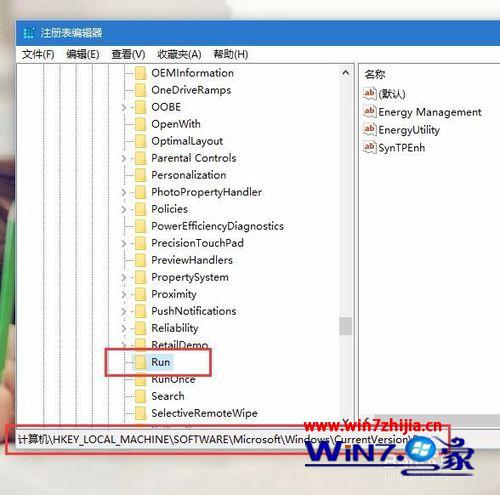
3、接下来,在打开的Run子项右侧空白页面击右键,在弹出的菜单中选择“新建-字符串值”选项;
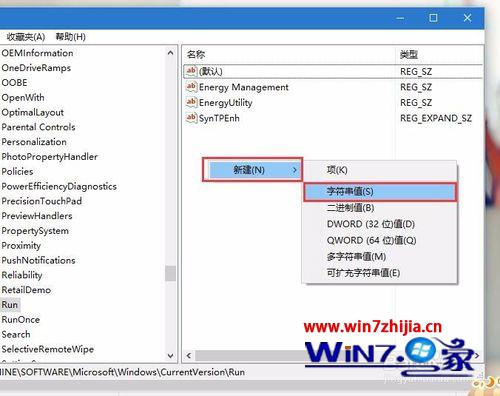
4、接下来,我们将新建立的字符串值命名为“systray.exe”,然后双击打开该子项,将其键值命名为“C:\Windows\System32\systray.exe”,并点击确定按钮;
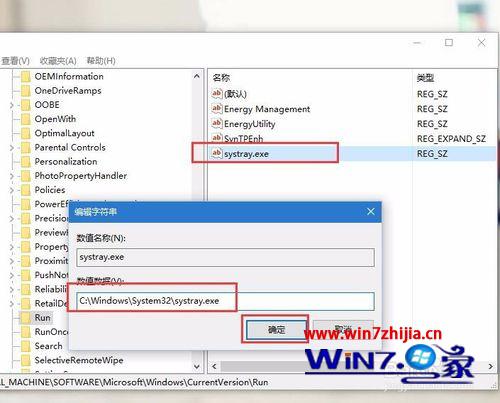
5、接下来,我们在Win10桌面上按下Alt+F4键,然后在弹出的关机命令窗口中选择重启计算机命令,当计算机重启之后即可解决该问题。

解决方法二、
1、也许很多小伙伴们都有这样的体验,在使用Win10系统的时候,突然之间就没有声音了,那么遇到这种情况该怎么办呢?这里提供一种临时的解决办法。在Win10桌面任务栏上击右键,在弹出的菜单中选择“任务管理器”选项;
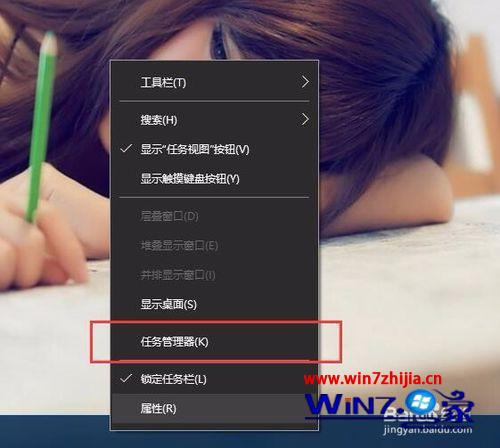
2、打开任务管理器主页面之后,点击页面顶端的“服务”选项,然后点击页面底端的“打开服务”选项,打开服务管理页面;
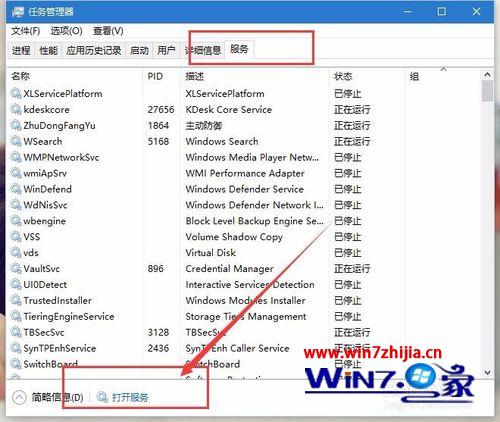
3、接下来,我们需要找到服务列表中的Windows Audio服务项目,然后右键点击该服务,选择“重新启动”按钮;
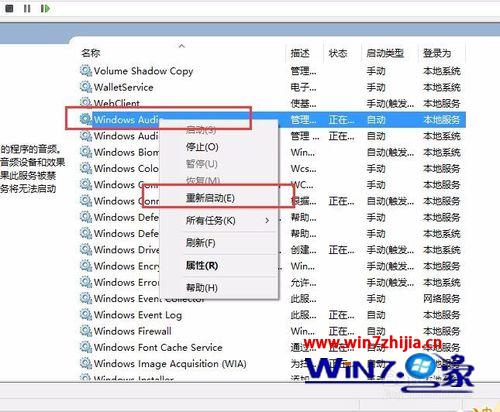
4、接下来,Win10系统就会自动重新启动Windows Audio服务,重启完成之后,一般情况下我们的问题就可以得到短暂的恢复,声音应该就可以恢复正常了。
温馨提示:如果经常遇到使用Win10系统过程中声音突然消失的问题,那么我们首先应该考虑更新声卡驱动,如果声卡驱动已经提示为最新,那么很有可能是声卡驱动程序与Win10系统不兼容所致,那么除了硬件厂商与微软一块解决以外,是没有别的办法的。
关于Windows10无法调节音量的详细解决方法就给大家介绍到这边了,有碰到这样问题的朋友们不妨可以参照上面的方法进行解决吧,这样就可以调节音量了!